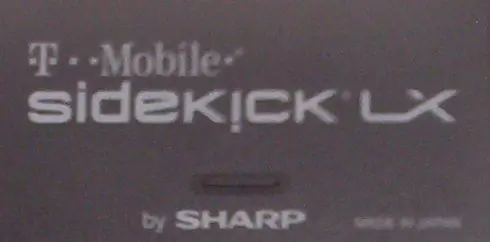
Índice:
- Autor John Day [email protected].
- Public 2024-01-30 11:40.
- Última modificação 2025-01-23 15:03.
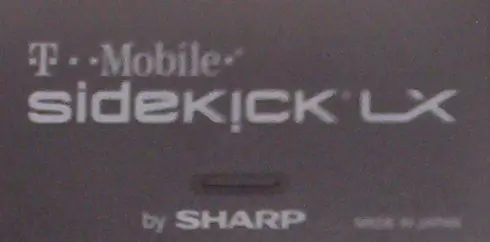
Este guia mostra como desmontar seu Sidekick LX. Isso pode ser útil se você planeja pintá-lo ou fazer alguns reparos. No meu caso, ajudou-me a limpar o refrigerante derramado que fazia as chaves grudarem.
NOTA: Desmontar seu dispositivo irá anular sua garantia, certifique-se de perceber isso antes de tentar qualquer coisa. Não sou responsável por quaisquer danos ao seu dispositivo que a desmontagem possa causar.
Etapa 1: comece na parte de trás

Certifique-se de desligar o dispositivo e remover a tampa da bateria, bateria, cartão SIM e cartão miniSD.
Etapa 2: Remova os parafusos

Remova os oito parafusos na parte traseira do dispositivo usando uma chave de fenda T-6 Torx. Esteja ciente de que as duas peças da parte frontal podem ficar soltas e você não quer perder o trackball.
Etapa 3: arrancar as peças laterais

Se as peças laterais não se soltarem, retire-as cuidadosamente do dispositivo com os dedos.
Etapa 4: remover o trackball e a tela

Depois que as peças laterais forem retiradas, você poderá simplesmente retirar o trackball, certificando-se de não perdê-lo ao fazer isso. A tela pode ser removida deixando-a na posição aberta e, em seguida, inclinando-a para a esquerda para que os dois parafusos fiquem expostos. Depois que esses parafusos forem removidos, você pode simplesmente puxar a tela da placa principal e colocá-la de lado.
Etapa 5: Remova a carcaça frontal

Assim que a tela e o trackball estiverem fora do caminho, você poderá puxar a caixa frontal e separá-la do resto do dispositivo.
Etapa 6: remover o acabamento do Chrome

Ao executar esta etapa, tenha muito cuidado para não quebrar a guarnição cromada, pois ela é muito frágil. Vire a carcaça frontal para baixo e tente puxar cuidadosamente a guarnição cromada da carcaça. O canto superior direito pareceu me causar alguns problemas no início, então sugiro começar por aí.
Etapa 7: separe a placa principal da carcaça traseira

Para separar as duas peças, você precisa remover o pequeno parafuso Phillips preto e cuidadosamente erguer o cabo de fita (para o flash da câmera, eu acredito) da placa principal. Há um pequeno clipe na parte inferior, então, primeiro levante a parte superior da placa.
Etapa 8: desmontagem completa

Depois de seguir este guia, você deverá desmontar todos os componentes principais do dispositivo. Se você precisar desmontar a tela, você pode remover os parafusos de cabeça Phillips na parte traseira e partir daí. Se você precisar remover o dpad / alto-falante, acredito que também haja alguns parafusos Phillips. Após essas etapas, todo o resto deve ser bastante fácil.
Recomendado:
Desmontagem remota do funil de prato: 8 etapas

Desmontagem do controle remoto do funil de prato: Este guia mostrará como desmontar o controle remoto do funil de prato. Aviso: você pode quebrar pelo menos um clipe de fecho de pressão que mantém o controlador unido. Não se preocupe, o controlador tem muitos clipes do lado de fora e você nem notará onc
Desmontagem do holofote LED: 11 etapas

Destruição do Floodlight de LED: agora geralmente tenho muitas coisas em meu prato, mas odeio quando as coisas simplesmente não funcionam. Às vezes, isso pode ser apenas azar e eu sou apenas mais uma estatística de MTBF que está fora do histograma, para aqueles de vocês que entendem tais declarações você sabe
Desmontagem do sinal solar do anel: Eu fiz isso errado, então você não precisa: 11 etapas

Destruição do Ring Solar Sign: Fiz errado, então você não precisa: Eu tenho uma Campainha Ring, que é incrível. Oba para o Anel. Então eu ganhei uma câmera Ring Stick-up quando todas as vendas on-line do Dia de Ação de Graças estavam acontecendo. $ 50 de desconto, e eles me enviaram este belo sinal solar Ring GRATUITAMENTE (apenas um valor de $ 49!). Tenho certeza que
Desmontagem do teclado solar Logitech K750: 6 etapas

Desmontagem do teclado solar Logitech K750: Este é um método de desmontagem do teclado sem fio movido a energia solar Logitech K750. Se você deseja apenas substituir a bateria, não é necessário desmontar o teclado. Existem várias instruções online sobre como remover a bandeja da bateria para repor
Desmontagem do Sidekick II: 4 etapas

Desmontagem do Sidekick II: COMO: desmontar um sidekick II você pode querer fazer isso se quiser pintá-lo ou apenas por completo
